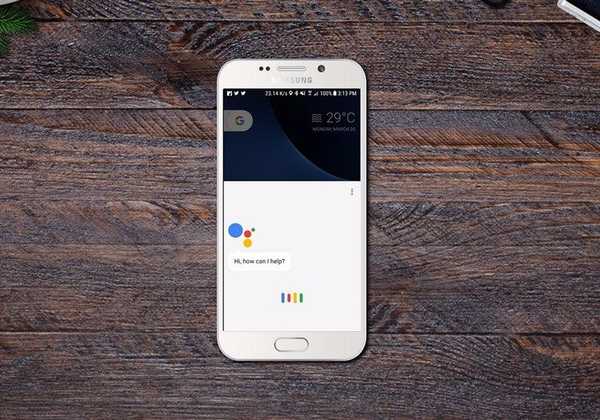
Joshua Davis
0
5261
561
Google Assistant anlände med Googles Pixel-smartphones och Android-fans har väntat på att röstassistenten kommer fram till sina Android-smartphones sedan dess. Nåväl, Google bekräftade nyligen att de rullar ut Google Assistant till nästan alla Android-smartphones som kör Android 6.0 Marshmallow eller högre. Emellertid har utbyggnaden varit ganska långsam och människor väntar fortfarande på att Google Assistant kommer fram till sina smartphones. Som du kanske gissat finns det en lösning om du inte kan vänta på att Google Assistant officiellt kommer fram till din smartphone. Här är stegen för att aktivera Google Assistant på din Android-smartphone utan root-åtkomst:
Uppdatering: Om du vill aktivera Google Assistant på Lollipop-enheter som kör, kan du kolla in vår andra artikel om hur du aktiverar Google Assistant på Lollipop-enheter.
Aktivera Google Assistant via Beta-appar
Notera: Jag testade den här metoden på Moto G4 Plus, Lenovo Phab 2 Pro, LeEco Le Max 2 och Galaxy S7 och det fungerade bra.
1. Först måste du få betaversioner av Google Play Services och Google-appen. För att göra detta, gå till Inställningar> Google, tryck på tre-punkts menyknapp uppe till höger och tryck sedan på “Hjälp och feedback”.

2. Klicka på "Hjälp" -sidan tre-punkts menyknapp och tryck på “Visa i Google Play Store”. Det här förväntas öppna Play Store-sidan på Google Play Services. Här kan du bara bläddra ner och trycka på "jag är i”-Knappen i”Bli betatestare" sektion.
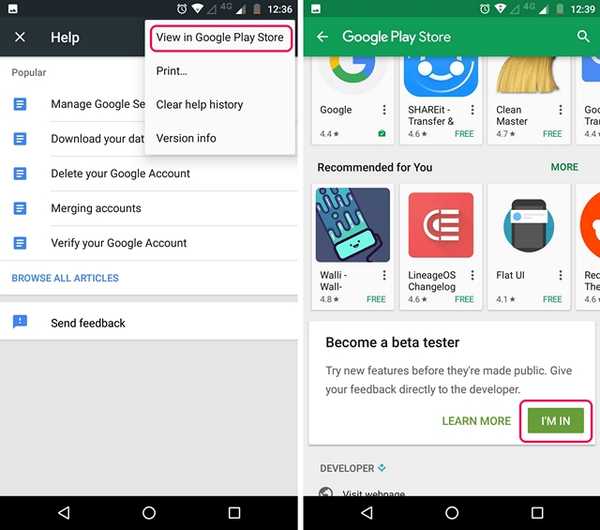
3. Klicka sedan på “Ansluta sig“, Varefter beta-registreringen pågår. Det bör ta några minuter. Det tog mig cirka 5 minuter, men din körsträcka kan variera.
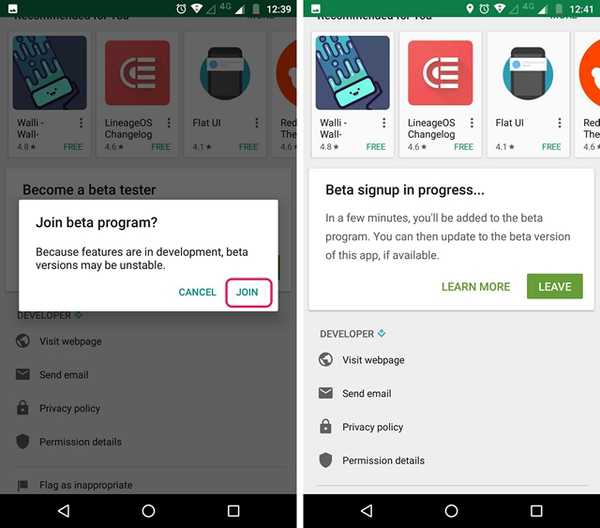
4. Sök sedan efter Google-app i Play Store och registrera dig för sitt betaprogram också.
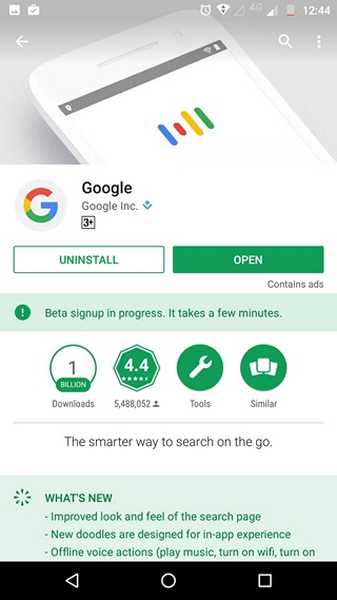
5. När du är klar väntar du några minuter och öppnar sedan Play Store. Här, gå till "Mina appar och spel"Och gå till"Beta”-Fliken, där du hittar Google och Google Play-tjänster. Se bara till att uppdatera båda.
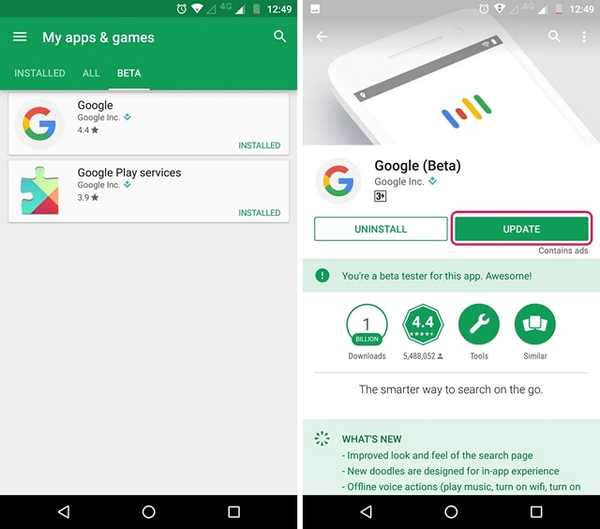
6. När apparna har uppdaterats, gå till Inställningar> Apps. Gå till Google-> Lagring-> Hantera utrymme och tryck på “Rensa alla data”.
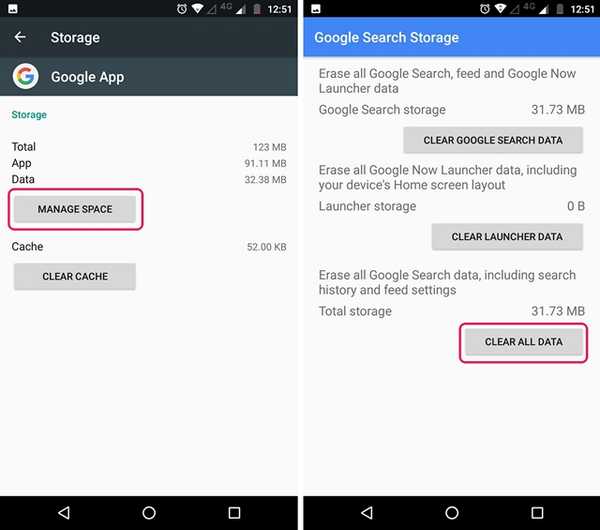
7. Gå sedan tillbaka och gör samma sak för Google Play-tjänster. Knacka på "Hantera utrymme”Och“Rensa alla data”.
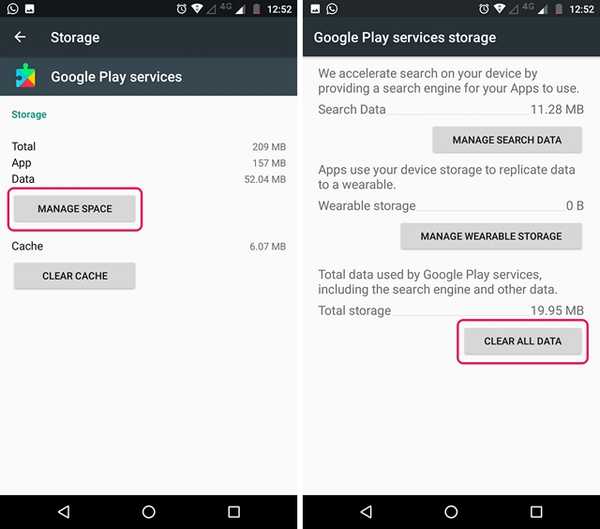
8. När du är klar, öppna Google-appen, där du blir ombedd att ställa in saker. När du är klar ser du appens bekanta Google-sida. Bli inte besviken, öppna hamburgarmenyn och tryck på “inställningar”.
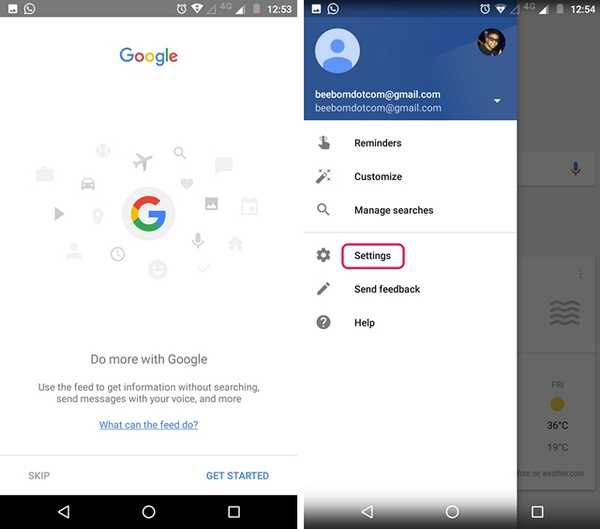
9. Här hittar du Google Assistant-inställningar. Klicka bara på den. Installationsfönstret för Google Assistant bör sedan pop-up. Du kan trycka på “Fortsätta”Och tryck sedan på håll hemknappen för att aktivera Google Assistant.
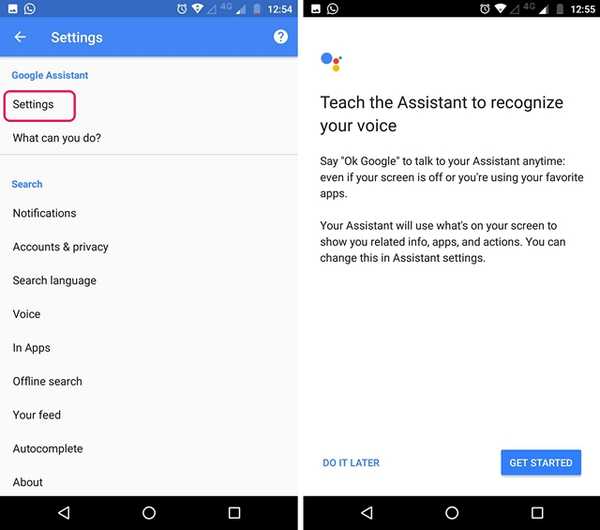
Det är allt. Google Assistant kommer nu att vara tillgänglig för dig. Du kan bara fråga assistenten "Vad kan du göra" och det kommer att visa en lista över saker den kan göra. Du kan använda röstassistenten för att ställa in påminnelser, få nyheter, kontrollera vädret, få olika info eller till och med spela spel. Om du vill göra mer med Google Assistant kan du kolla in vår detaljerade artikel om Google Assistant-tricks.
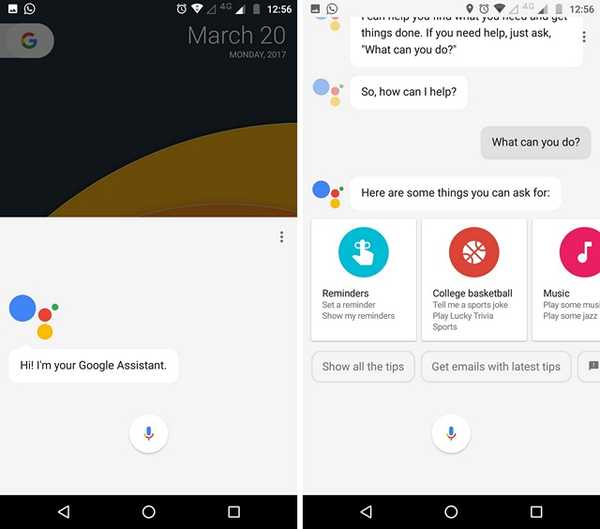
Om ovannämnda metod inte fungerar för dig kan du prova att installera betaversionerna av Google-appen och Google Play Services via APK-filer.
Google App Beta APK (nedladdning)
Beta APK för Google Play Services (nedladdning)
Du kan också kolla in vår video om hur du aktiverar Google Assistant om du föredrar att titta på stegen:
SE Också: Siri vs Google Assistant vs Hound: Who wins?
Skaffa Google Assistant på din Android Smartphone
Det var ganska enkelt, eller hur? Så testa dessa steg och få den coola nya Google Assistant på din Android-smartphone. Kom ihåg att metoden bara fungerar på Android 6.0 eller högre. Tja, om du har några tvivel, låt mig veta i kommentarerna nedan.















